电脑换硬盘要重装系统吗
- 分类:教程 回答于: 2023年02月15日 11:27:00
工具/原料:
系统版本:windows10系统
品牌型号:联想小新air14
软件版本:小白一键重装系统2290+1个8g以上的空白u盘
电脑换硬盘要重装系统吗:
答:硬盘分固态硬盘和机械硬盘,不同的情况下,是否需要重装系统也要分情况而定。具体如下:
1、如果是将原先电脑里面的机械硬盘更换成了固态硬盘之后,就需要对电脑重新安装系统。
2、如果是将固态硬盘进行升级,那也需要重新安装电脑的系统。电脑c盘没有办法识别安装好的硬盘的,那电脑就没有办法正常的使用,所以安装了之后,大家可以选择重新安装一下系统,在安装之前可以对电脑里面的重要数据进行备份。
3、电脑原先的硬盘没有动,只是单独安装了一个固态硬盘,那就不需要重装系统。

电脑换硬盘后怎么重装系统:
答:我们可以借助工具制作u盘启动盘的方式来重装系统,但是安装系统会导致原来的系统盘资料格式化,因此一般在安装之前或者说直接在换硬盘之前,都建议要做好数据备份。具体的安装步骤如下:
1、先借助能联网的电脑安装好小白一键重装系统工具打开,插入u盘,启动进u盘重装系统模式。

2、然后选择需要安装的windows系统,开始制作u盘启动盘。

3、提示制作u盘启动盘成功后,预览需要安装的电脑主板的启动热键,再拔除u盘退出。
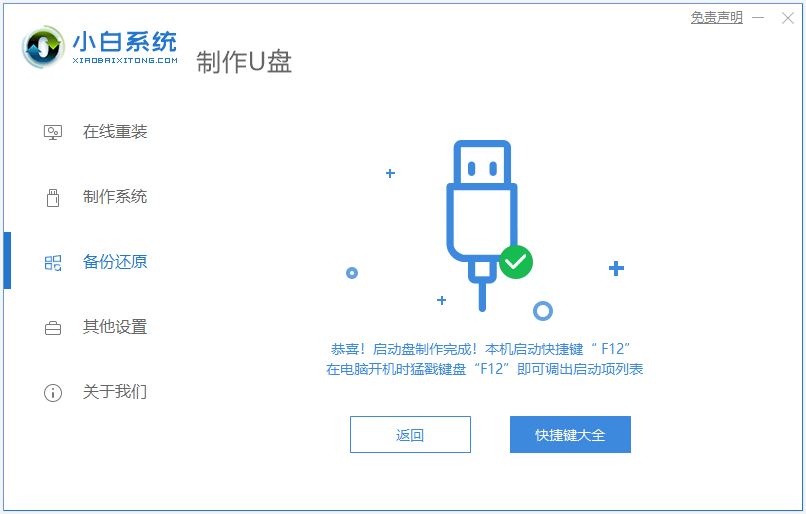
4、然后再插入u盘启动盘进要安装的电脑中,重启按启动热键进bios内设置u盘启动项进入到第一项pe系统。
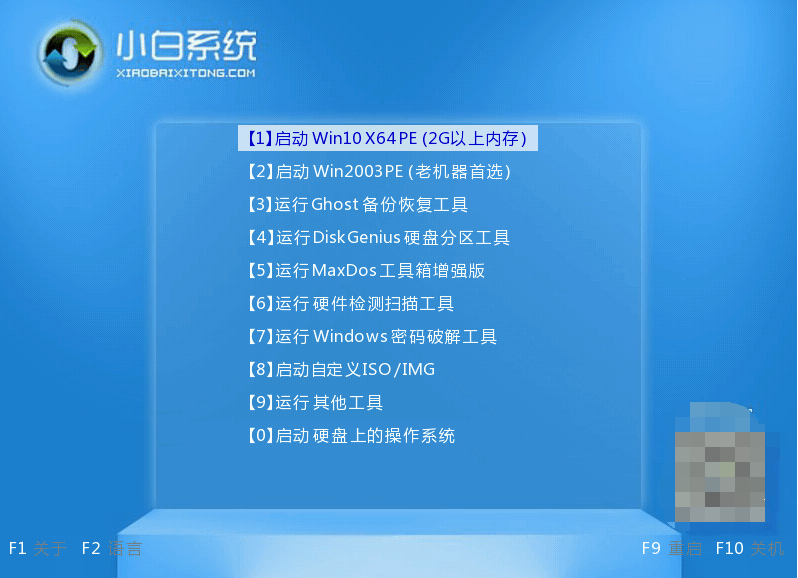
5、打开小白装机工具,选择需要的windows系统安装到系统盘c盘。
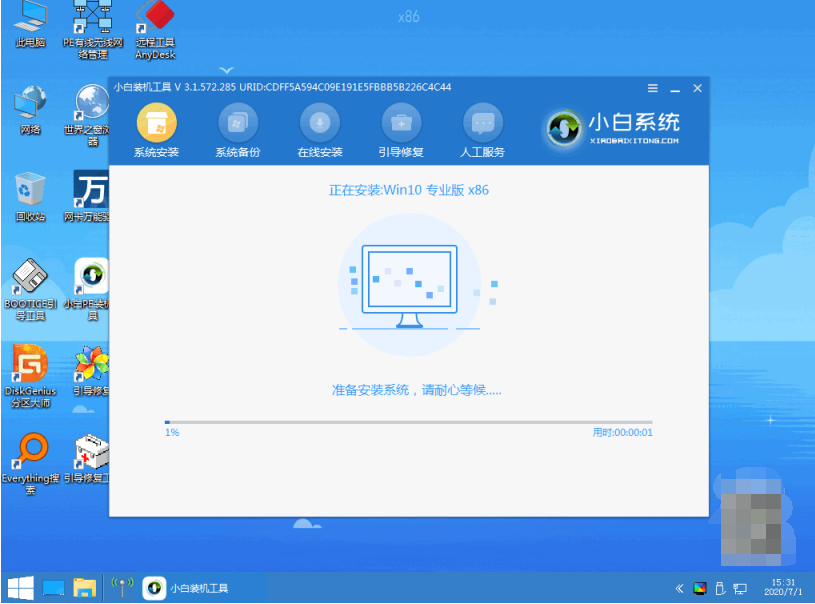
6、等待安装完成后,拔掉u盘重启电脑。

7、最终进入到新系统桌面即安装成功。

拓展资料:更多电脑硬盘的相关知识
总结:
以上便是关于电脑换硬盘是否要重装系统的解答,以及具体的电脑重装系统的方法介绍,大部分情况下更换硬盘是需要重装系统的,我们就可以参照上述的u盘重装系统的方法操作即可。
 有用
26
有用
26


 小白系统
小白系统


 1000
1000 1000
1000 1000
1000 1000
1000 1000
1000 1000
1000 1000
1000 1000
1000 1000
1000 1000
1000猜您喜欢
- 一键重装系统失败怎么办2022/11/14
- 重装系统出现windows未能启动怎么办..2022/08/23
- 重装系统用什么软件好2022/12/29
- 笔记本宏基怎么一键重装呢?..2016/11/04
- 分享几个适合电脑小白使用清理C盘的方..2022/10/29
- Win8关机在哪2015/06/04
相关推荐
- 教你2018年玩LOL主机配置4套不同价位..2018/11/19
- 电脑如何重装系统2022/07/21
- 如何提升win7宽带上网速度?..2015/10/20
- 为网友们介绍制作好u盘启动盘怎么把系..2016/09/28
- 电脑系统怎么重装系统2022/08/31
- xp序列号sp3 专业版密钥新版分享..2022/03/05

















